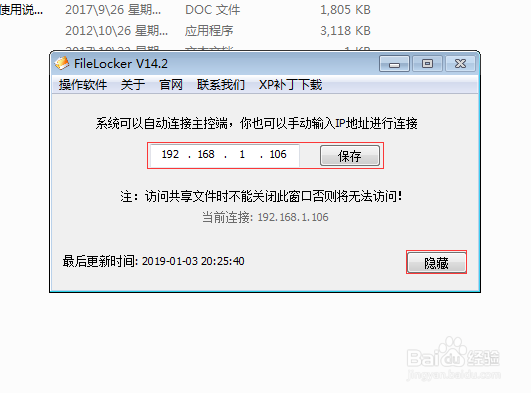局域网中如何对重要电脑创建无盘工作站?
1、在电脑桌面找到计算机,在其上方点击右键,在弹出的菜单中点击管理。
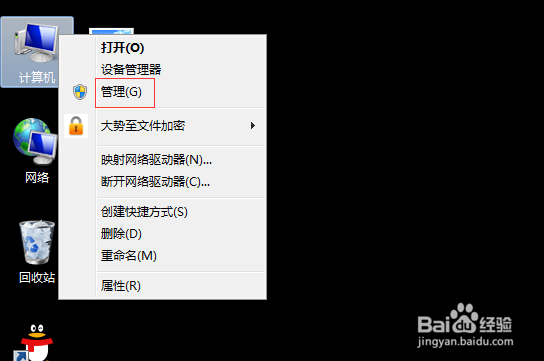
2、点击展开配置—本地用户和组—用户,在右侧任意空白处点击右键,在弹出的菜单中点击新用户。

3、根据提示输入用户名和密码(用户名和密码可随便设置,最好是有整体规划),点击创建。
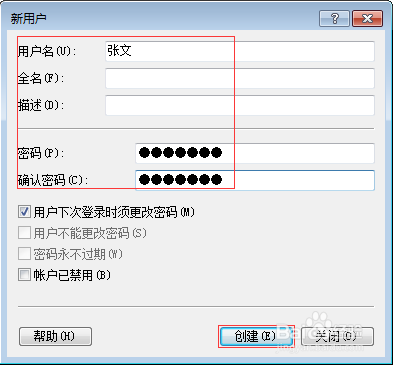
4、新建的用户会自动加入Users组,该组拥有对操作系统内的大多数权限,不妨碍正常的工作使用。返回桌面,双击打开计算机,在任意盘符上方点击右键,在弹出的菜单中点击属性。
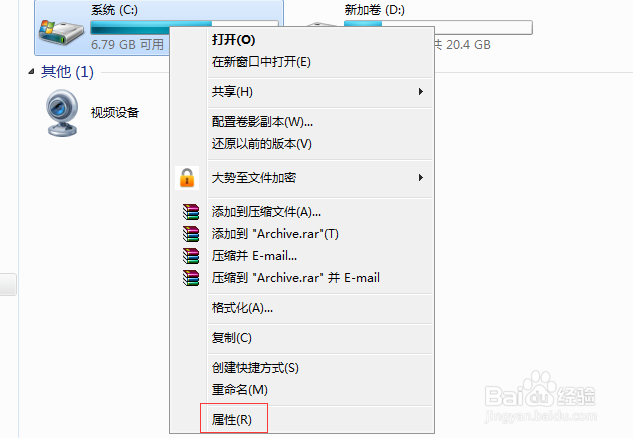
5、在属性窗口上方找到并点击安全,在安全选项卡下方点击高级,在弹出的菜单中点击更改权限。
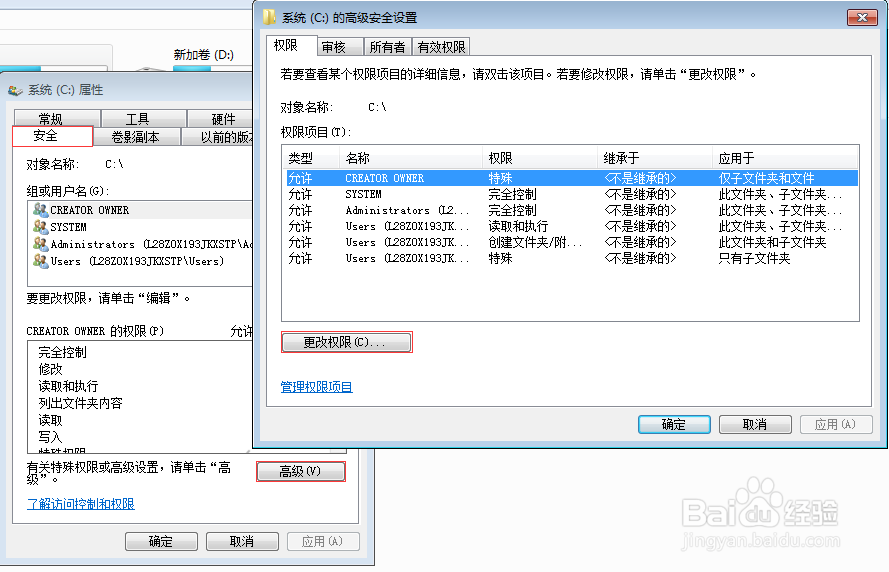
6、点击添加,在选择用户或组中点击高级,在弹出的窗口中点击立刻查找,然后在下方搜索结果中选中刚刚新建的用户,最后依次点击确定。
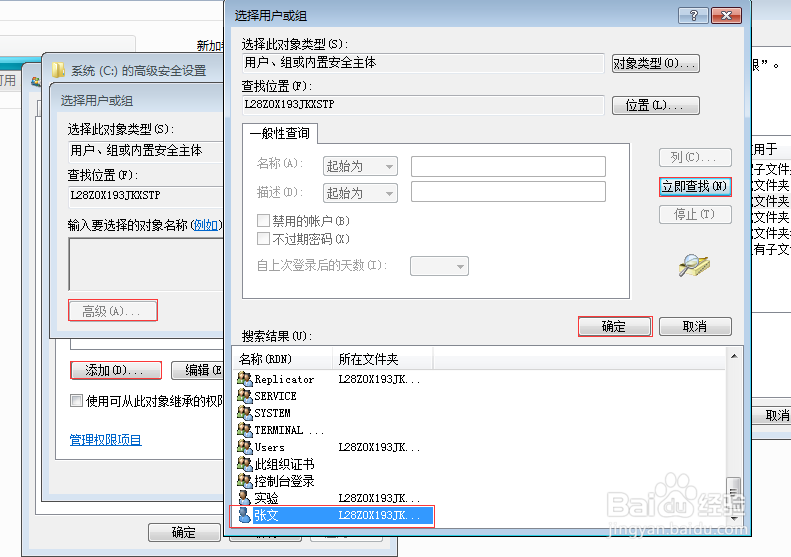
7、在权限中只勾选读取权限,其他全部拒绝,然后依次点击确定返回。通过相同的方式把本地磁盘全部设置只读。

8、在计算机窗口上方点击映射网络驱动器,输入驱动器地址,然后点击完成,在弹出的窗口中根据提示输入共享文件服务器的账号和密码,后期所有文件操作均只能在这个网盘里面进行。
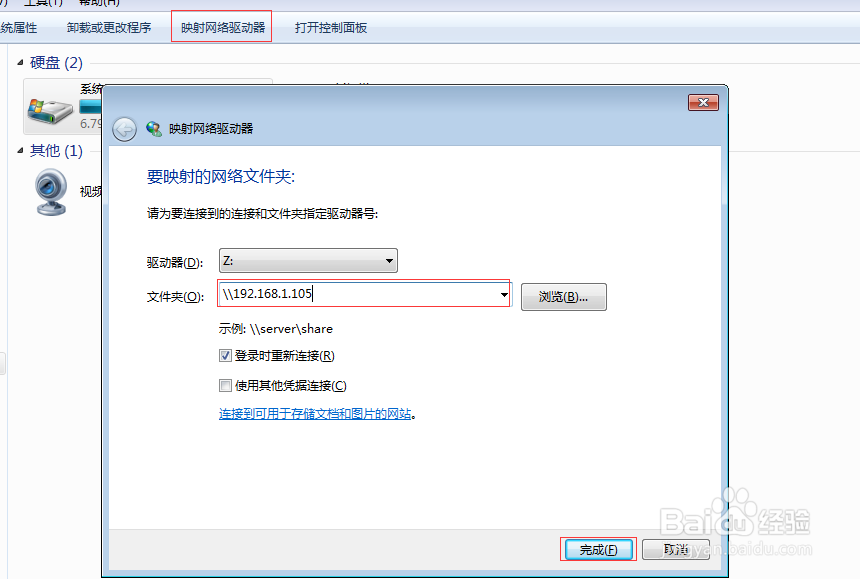
9、这里关于共享文件服务器的具体设置就不做说明了,不了解或者想了解的可以看下小编的其他文章,里面都有详细的说明。
10、如果局域网中安装有常用的共享文件管理系统,那么也可以直接借助这个系统来解决,会更加方便。百度下载大势至局域网共享文件管理系统,双击压缩文件,找到SharedFileMonitor_V14.0.exe,双击安装到服务器中。
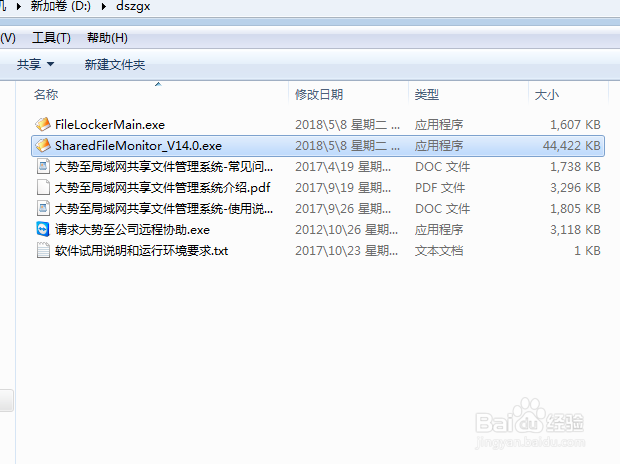
11、安装完成后在电脑桌面找到快捷方式,双击打开登录框,根据提示输入初始账号admin和密码123,点击确定。
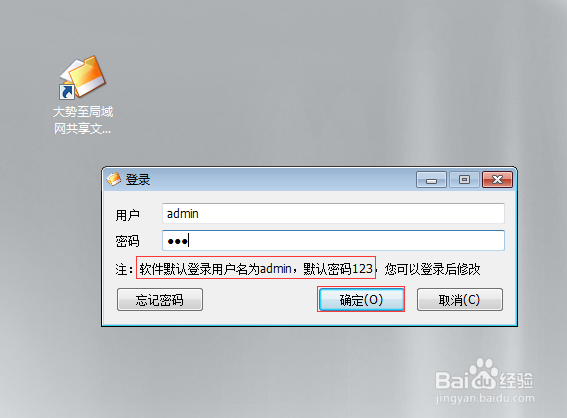
12、在上方找到并点击启动保护,在驱动安装窗口中点击安装,待安装完成后,点击确定。
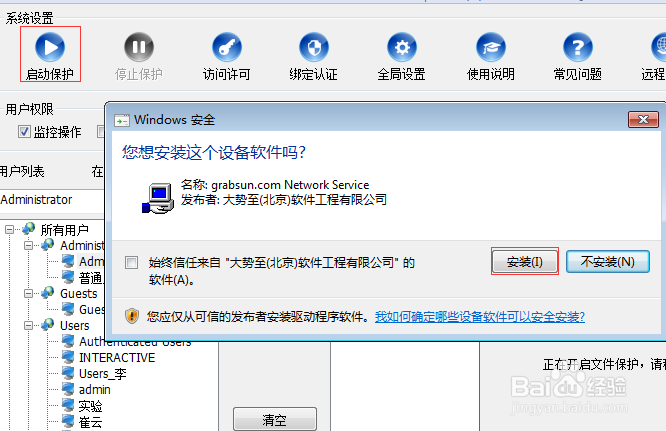
13、在下方找到准备共享给无盘工作站的共享文件夹,选中,在右侧用户列表中选中administrators组,点击添加,在弹出的窗口中勾选同时添加到系统用户,然后输入用户和密码,点击确定。
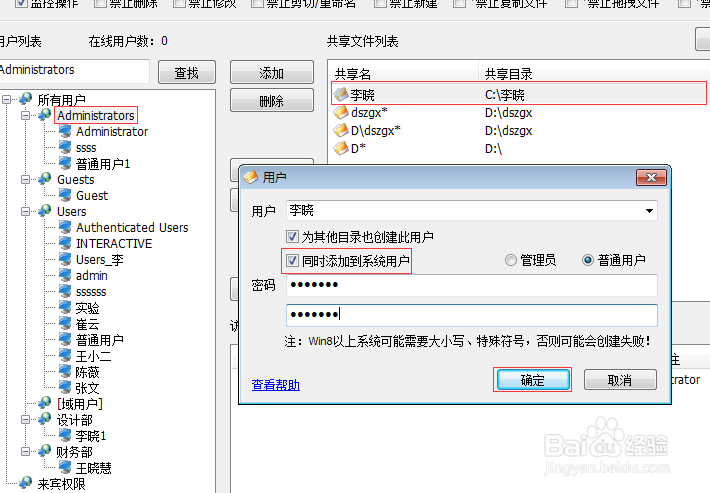
14、选中刚刚新建的用户,在上方用户权限中依次勾选准备设置的权限,待设置完成后,在上方找到并点击全局设置。
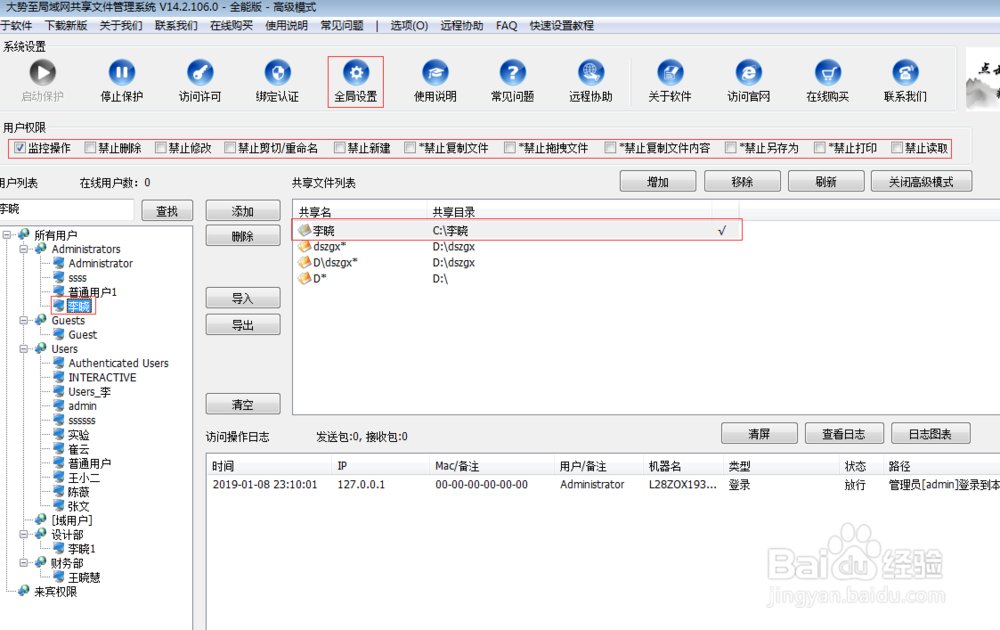
15、在下方勾选禁止在本地磁盘编辑文件,只允许在共享目录下操作文件,然后点击确定。
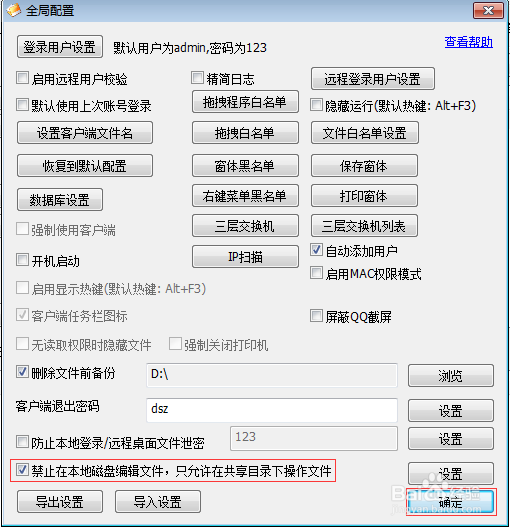
16、服务器端设置完成后,在局域网中每台主机上安装该系统的客户端,双击FileLockerMain.exe即可自动安装,待安装完成后使用快捷键alt+F5唤出登录框,根据提示输入初始密码dsz,点击确定。
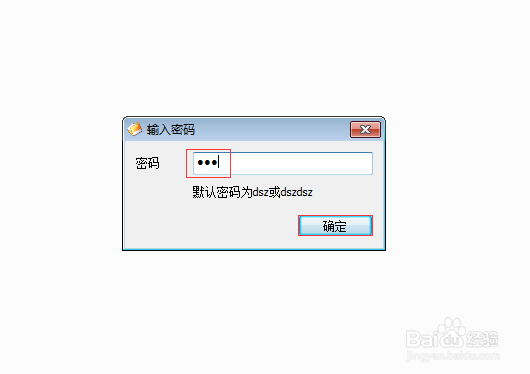
17、在主界面根据提示输入服务器的IP地址,点击保存,最后点击隐藏完成,这时候看看本地的磁盘是不是都无法编辑了?